WPS演示文稿鏈接跳轉(zhuǎn)另一頁再返回的方法教程
時(shí)間:2023-06-28 10:21:27作者:極光下載站人氣:894
wps演示文稿是很多小伙伴都在使用的一款軟件,在其中我們可以自由編輯和設(shè)計(jì)幻燈片。如果我們希望在電腦版WPS演示文稿中設(shè)置超鏈接跳轉(zhuǎn)到指定頁面再返回,小伙伴們知道具體該如何進(jìn)行操作嗎,其實(shí)操作方法是非常簡單的,只需要進(jìn)行幾個(gè)非常簡單的操作步驟就可以了,小伙伴們可以打開自己的WPS演示文稿后,跟著下面的圖文步驟一起動(dòng)手操作起來,如果小伙伴們還沒有WPS這款軟件,可以在本教程末尾處進(jìn)行下載和安裝,方便后續(xù)使用。接下來,小編就來和小伙伴們分享具體的操作步驟了,有需要或者是有興趣了解的小伙伴們快來和小編一起往下看看吧!
操作步驟
第一步:雙擊打開WPS演示文稿,定位到需要跳轉(zhuǎn)的頁面,在“插入”選項(xiàng)卡中點(diǎn)擊“形狀”,往下滑動(dòng),找到并點(diǎn)擊“動(dòng)作按鈕”欄的“前進(jìn)或下一項(xiàng)”形狀;
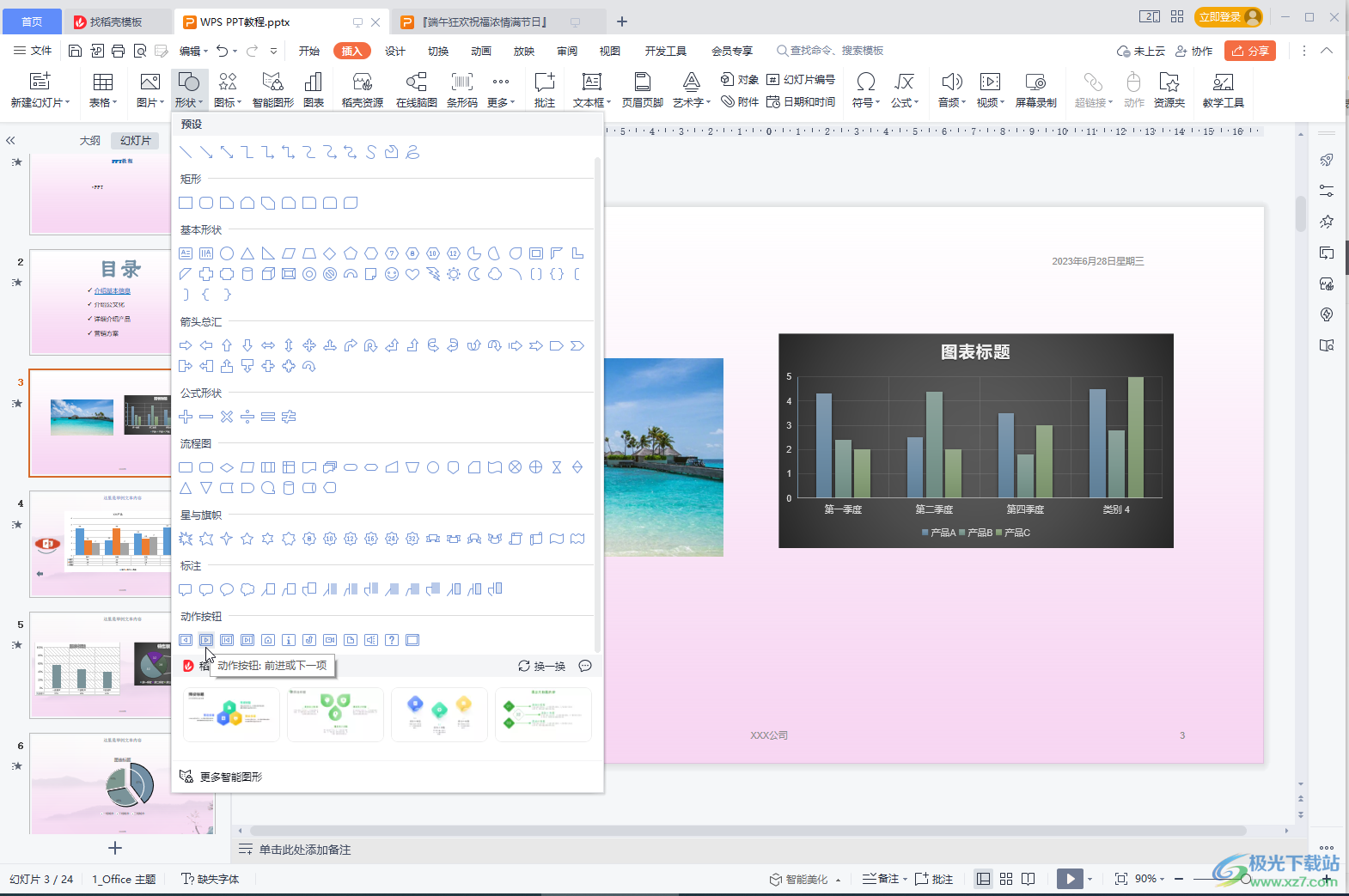
第二步:拖動(dòng)鼠標(biāo)繪制形狀,在自動(dòng)打開的動(dòng)作設(shè)置窗中點(diǎn)擊選擇“超鏈接到”——“幻燈片”——點(diǎn)擊需要跳轉(zhuǎn)到的指定幻燈頁面,可以看到預(yù)覽效果,然后點(diǎn)擊“確定”;
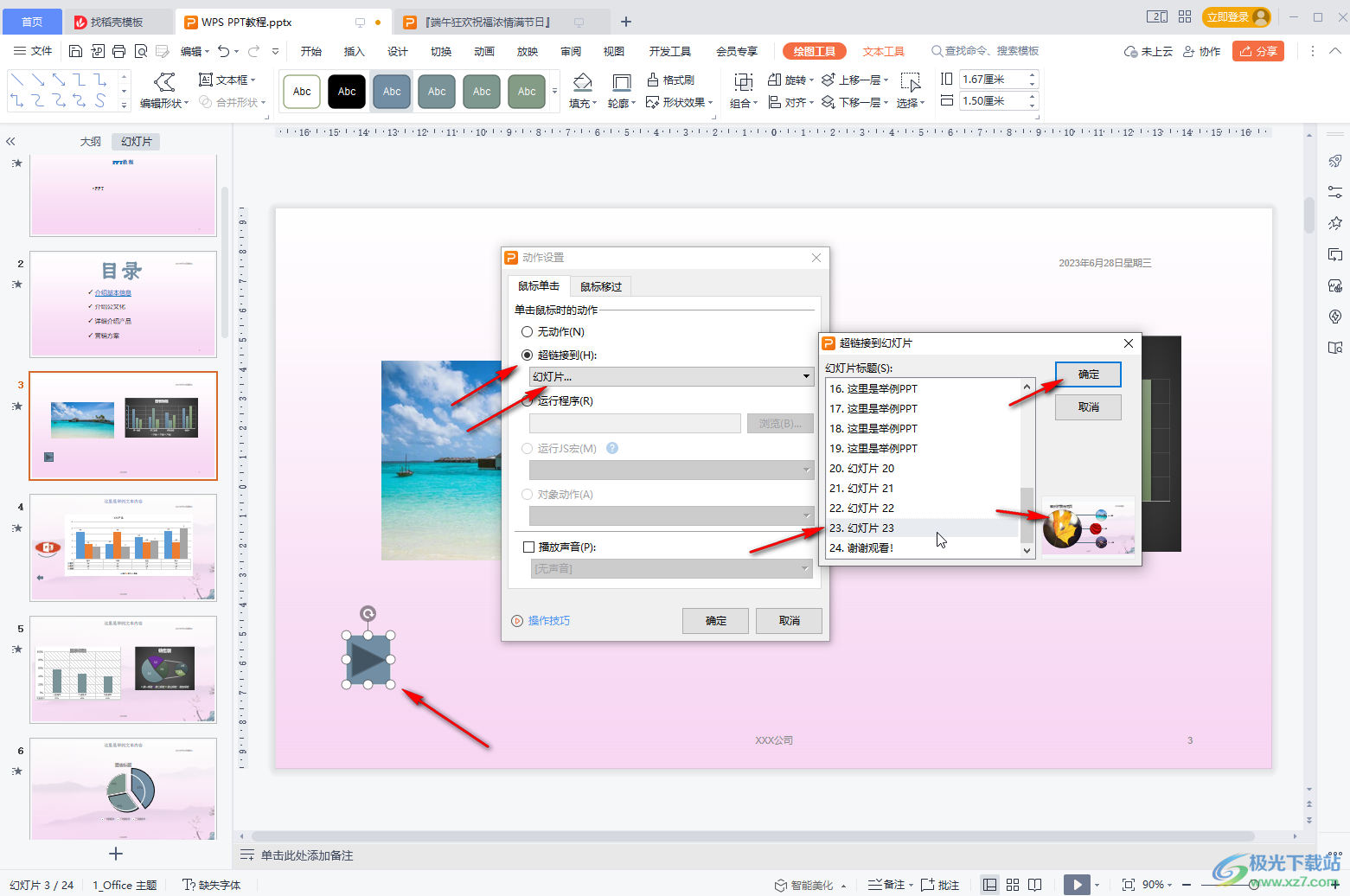
第三步:回到上一窗口后還可以丁阿基設(shè)置是否播放聲音,然后點(diǎn)擊“確定”;
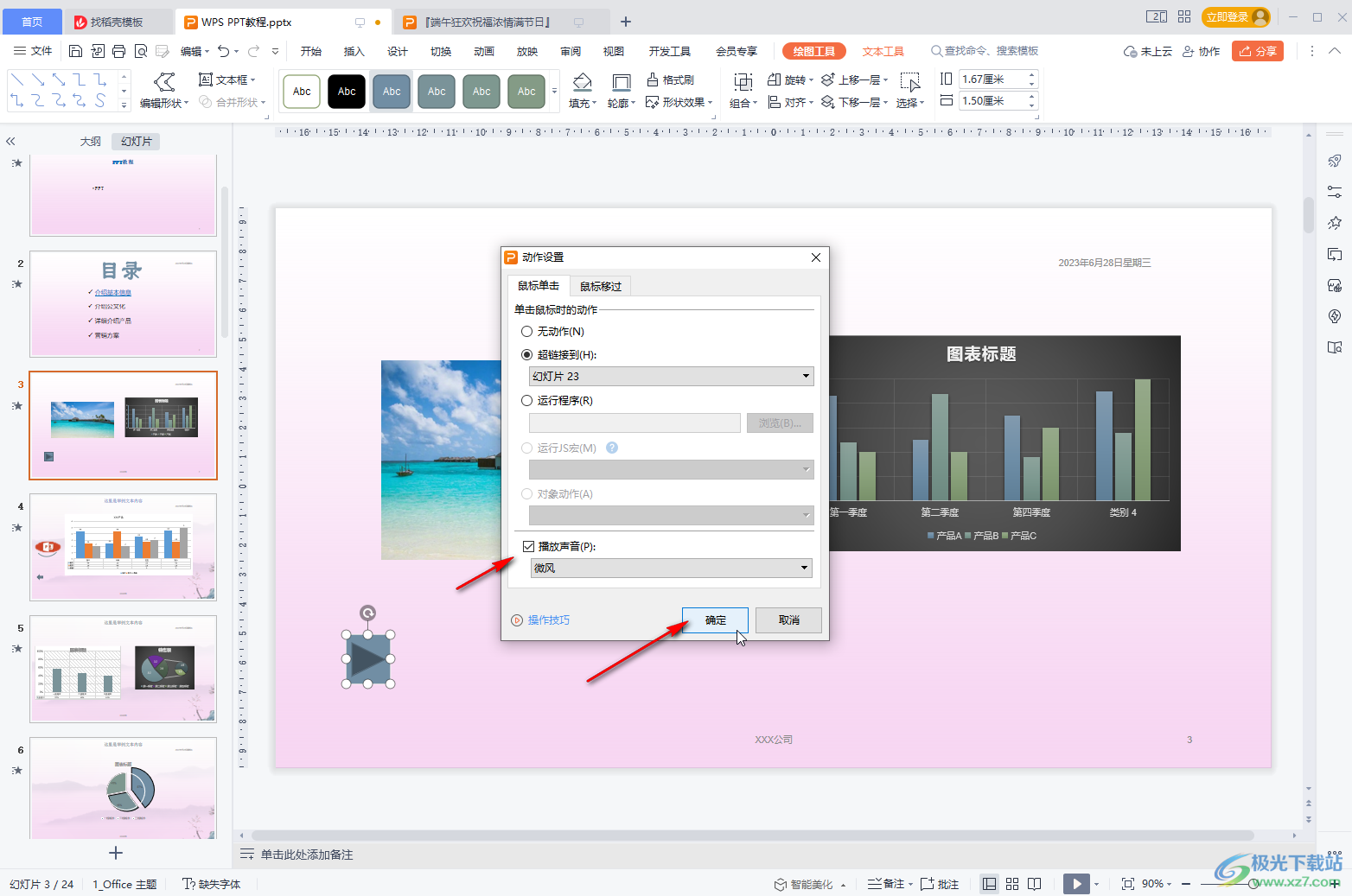
第四步:接著定位到跳轉(zhuǎn)的頁面,在“插入”選項(xiàng)卡中點(diǎn)擊“形狀”,選擇“動(dòng)作按鈕”欄的“后退或前一項(xiàng)”;
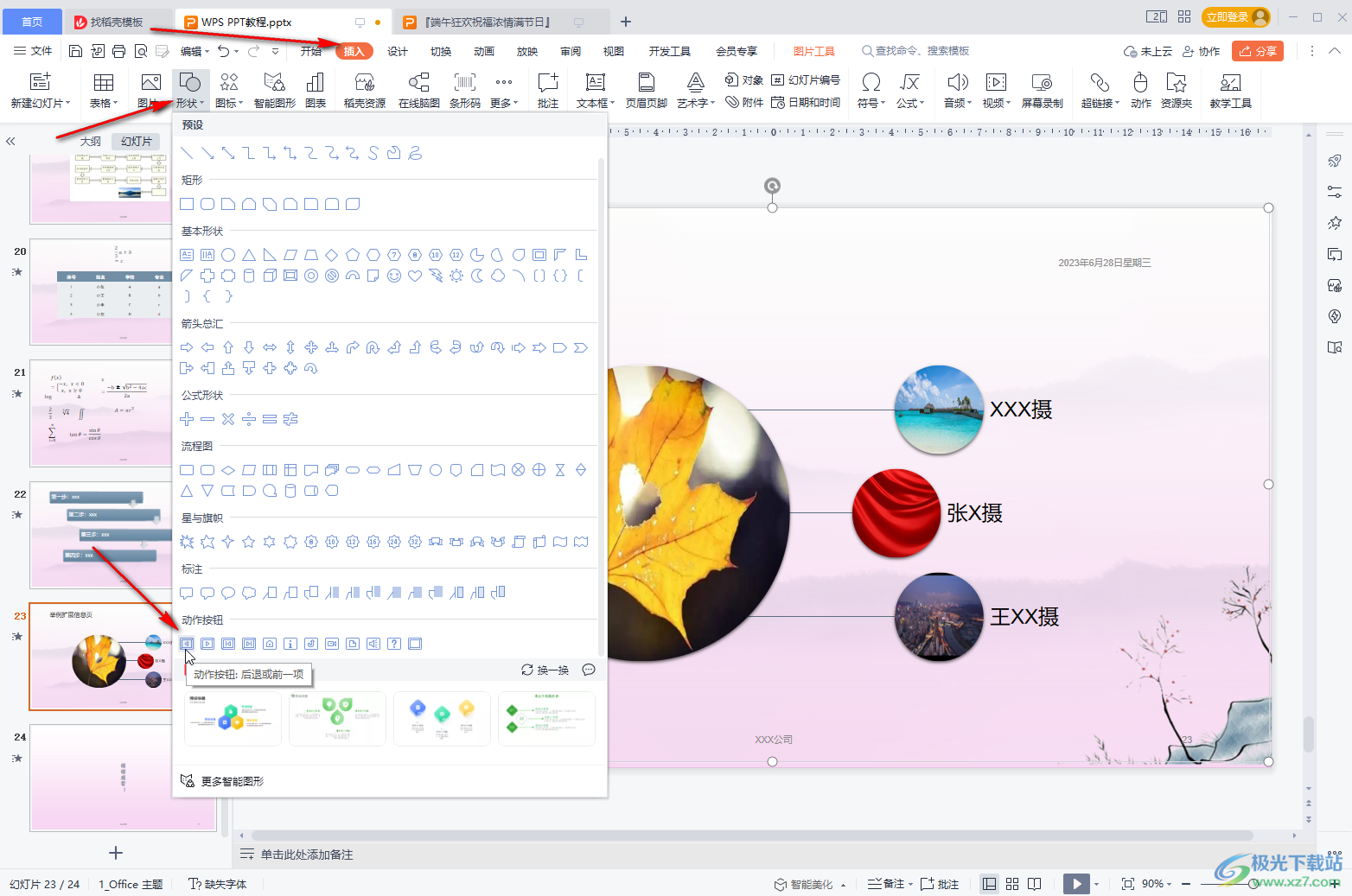
第五步:拖動(dòng)鼠標(biāo)繪制后點(diǎn)擊“超鏈接到”——“幻燈片”——設(shè)置鏈接到剛才的那張幻燈片,點(diǎn)擊“確定”,后續(xù)在播放視圖中點(diǎn)擊圖形就可以快速跳轉(zhuǎn)到指定頁面了。
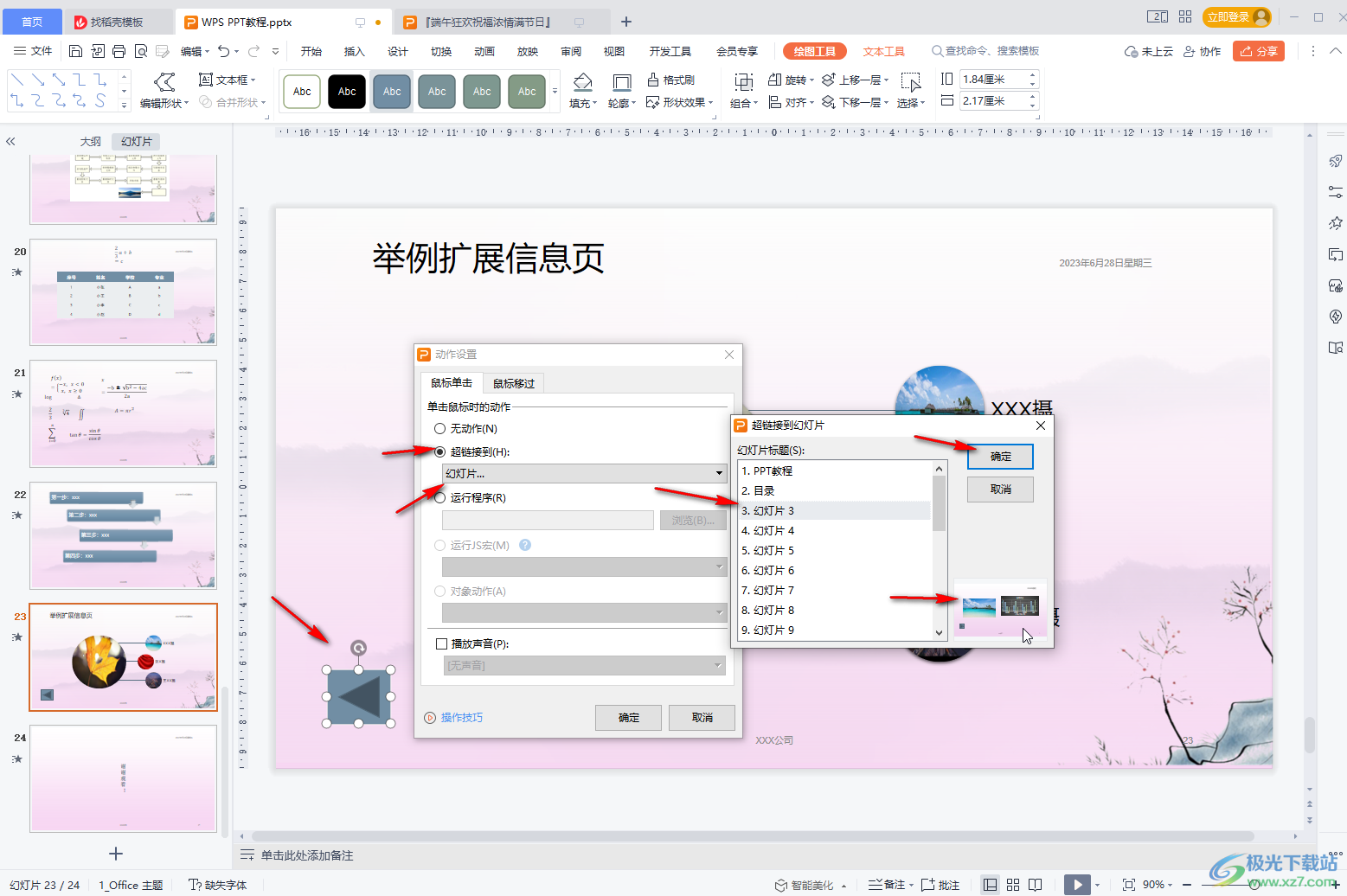
以上就是電腦版WPS演示文稿中跳轉(zhuǎn)到指定頁面后再返回的方法教程的全部內(nèi)容了。操作步驟非常簡單的,小伙伴們可以打開自己的軟件后一起動(dòng)手操起來,看看效果。

大小:240.07 MB版本:v12.1.0.18608環(huán)境:WinAll, WinXP, Win7, Win10
- 進(jìn)入下載
相關(guān)推薦
相關(guān)下載
熱門閱覽
- 1百度網(wǎng)盤分享密碼暴力破解方法,怎么破解百度網(wǎng)盤加密鏈接
- 2keyshot6破解安裝步驟-keyshot6破解安裝教程
- 3apktool手機(jī)版使用教程-apktool使用方法
- 4mac版steam怎么設(shè)置中文 steam mac版設(shè)置中文教程
- 5抖音推薦怎么設(shè)置頁面?抖音推薦界面重新設(shè)置教程
- 6電腦怎么開啟VT 如何開啟VT的詳細(xì)教程!
- 7掌上英雄聯(lián)盟怎么注銷賬號?掌上英雄聯(lián)盟怎么退出登錄
- 8rar文件怎么打開?如何打開rar格式文件
- 9掌上wegame怎么查別人戰(zhàn)績?掌上wegame怎么看別人英雄聯(lián)盟戰(zhàn)績
- 10qq郵箱格式怎么寫?qq郵箱格式是什么樣的以及注冊英文郵箱的方法
- 11怎么安裝會聲會影x7?會聲會影x7安裝教程
- 12Word文檔中輕松實(shí)現(xiàn)兩行對齊?word文檔兩行文字怎么對齊?
網(wǎng)友評論